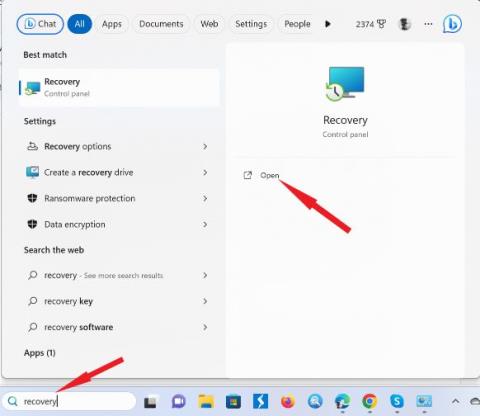Windows: Aprire il Prompt dei Comandi in una Posizione di Cartella Specifica
Questo tutorial ti mostra come creare un

Una delle regole d'oro che come utente di Windows sentirai spesso dagli esperti o leggerai sui siti tecnologici è di aggiornare regolarmente il dispositivo. È il modo migliore per assicurarti di avere le ultime funzionalità, correzioni di bug e aggiornamenti di sicurezza installati. Purtroppo, un aggiornamento di Windows corrotto può a volte causare problemi al tuo dispositivo, ma ci sono alcune soluzioni semplici che puoi provare.
Contenuti
Windows ha diversi strumenti di risoluzione dei problemi incorporati progettati per rilevare e risolvere problemi sul tuo dispositivo. Uno di questi risolutori è specificamente progettato per risolvere problemi legati agli aggiornamenti ed è quindi uno dei migliori strumenti da utilizzare quando si affronta un aggiornamento di Windows corrotto.
Passo 1. Accedi al menu Impostazioni del tuo dispositivo. Puoi farlo tramite il collegamento del menu Start oppure premendo contemporaneamente "Windows" e "I".
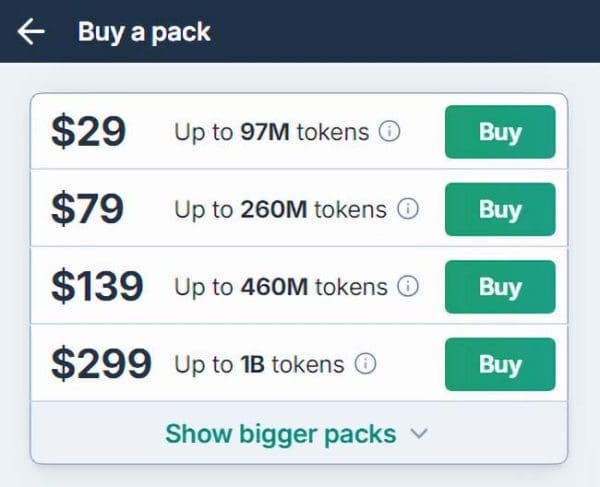
Passo 2. Vai su "Sistema", poi "Risoluzione dei problemi".
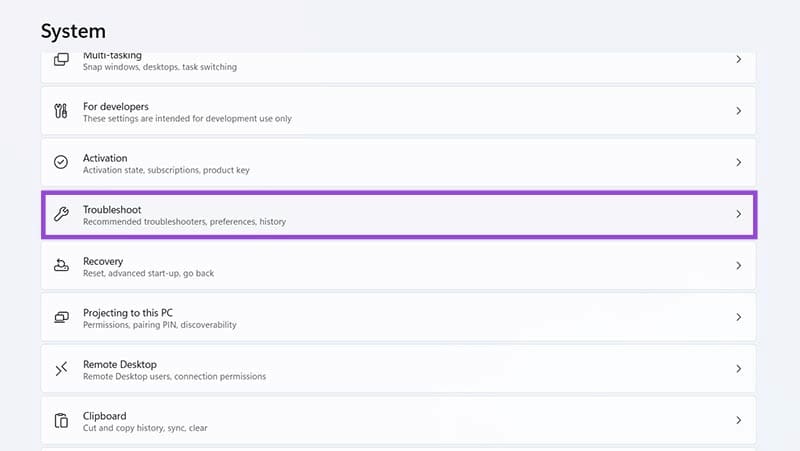
Passo 3. Clicca su "Altri risolutori di problemi".
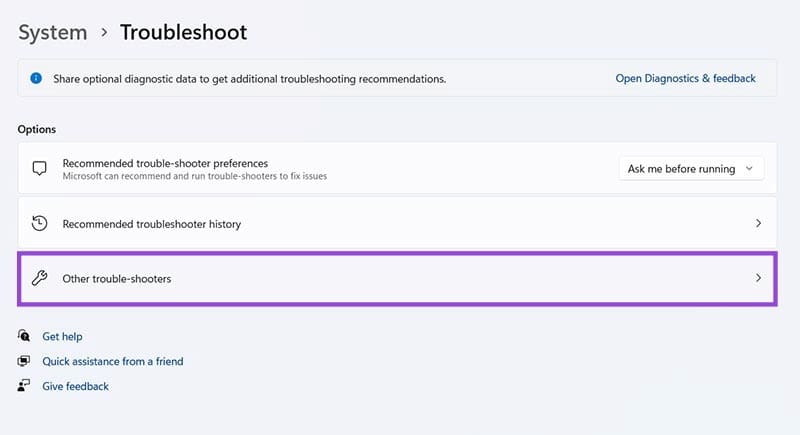
Passo 4. Trova e clicca su "Esegui" sul risolutore di problemi contrassegnato "Aggiornamento di Windows". Quindi, segui eventuali istruzioni sullo schermo e aspetta di vedere cosa trova il risolutore e come può aiutarti.
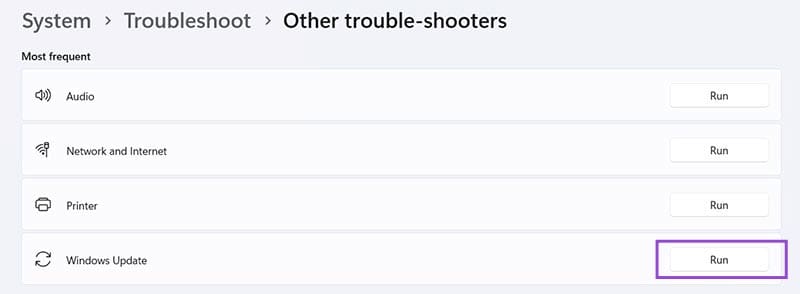
Un aggiornamento di Windows corrotto può introdurre o essere causato da file corrotti altrove sul tuo sistema. Fortunatamente, Windows ha uno strumento per questo, anche. L'utility Verificatore di file di sistema (SFC) cerca file corrotti e li ripara per te.
Passo 1. Apri il prompt dei comandi come amministratore. Puoi accedervi facilmente digitando "cmd" nella barra di ricerca.
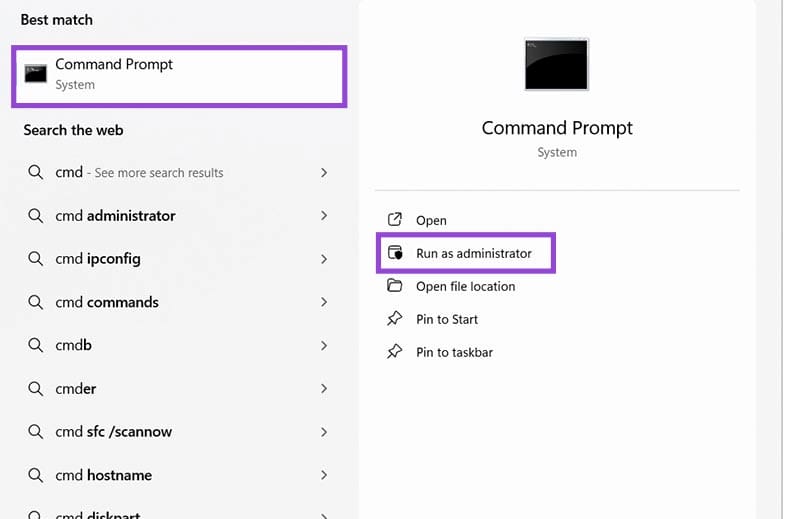
Passo 2. Digita "sfc /scannow" nel prompt dei comandi e premi "Invio". Aspetta che la scansione SFC venga eseguita e ripari eventuali corruzioni che trova.
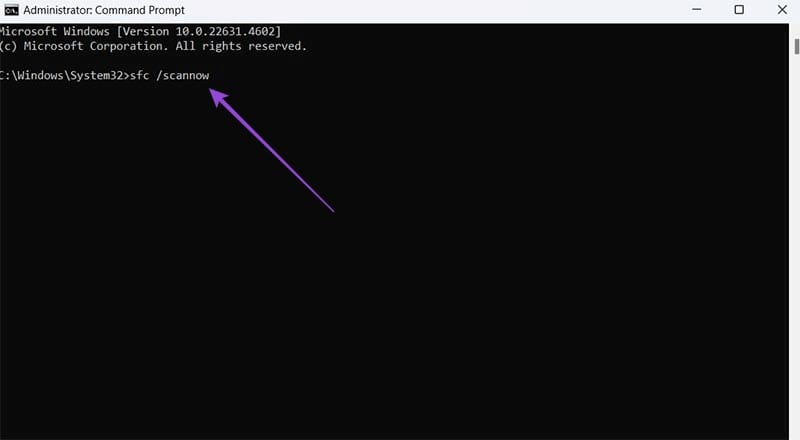
Se hai installato un aggiornamento di Windows corrotto che causa problemi sul tuo computer, potrebbe essere meglio eliminare quell'aggiornamento o ripristinare il tuo dispositivo a uno stato precedente. Ci sono due modi per farlo.
Passo 1. Vai su "Impostazioni" premendo simultaneamente "Windows" e "I" o utilizzando il collegamento del menu Start.
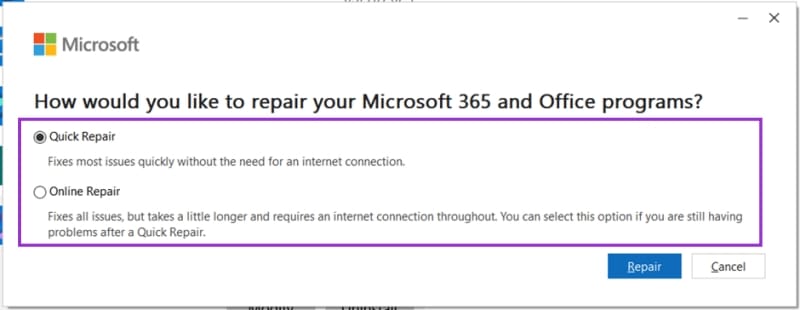
Passo 2. Clicca su "Aggiornamento di Windows" e poi su "Cronologia aggiornamenti".
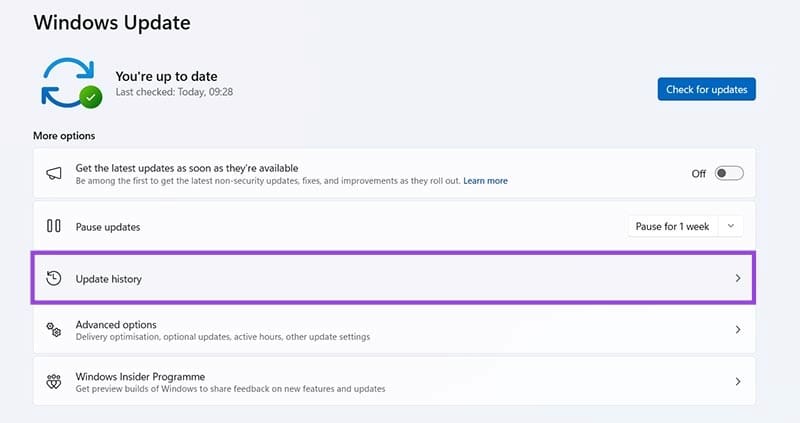
Passo 3. Scorri fino in fondo e seleziona "Disinstalla aggiornamenti".
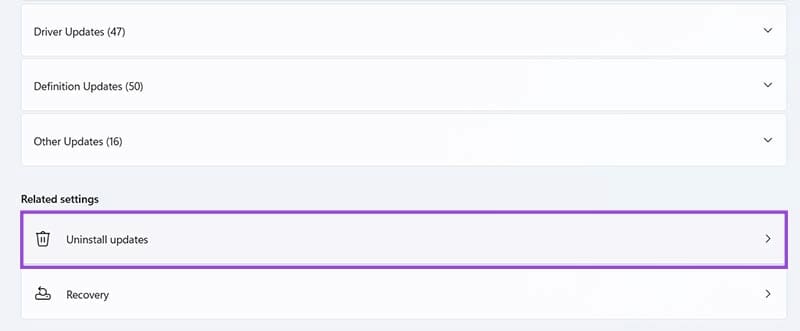
Passo 4. Trova l'aggiornamento che ti causa problemi e clicca su "Disinstalla" per rimuoverlo. Segui le istruzioni sullo schermo per completare il processo e riavvia il tuo dispositivo.
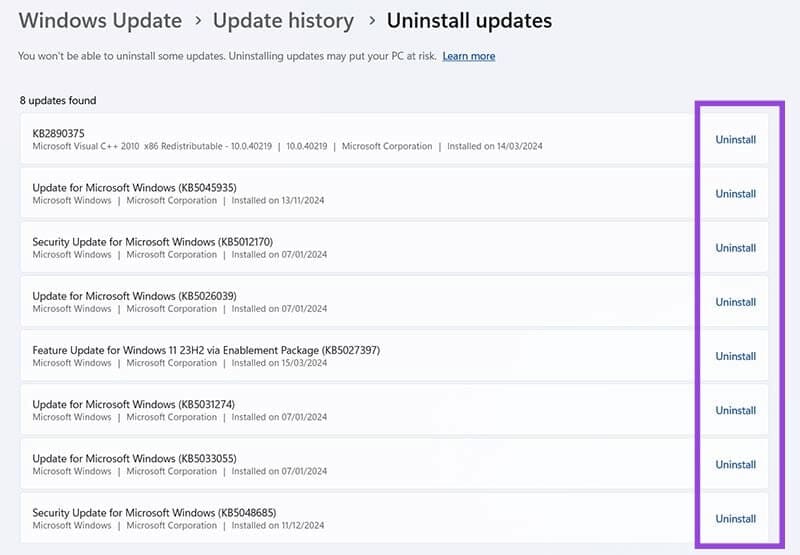
Passo 1. Digita "Ripristino" nella barra di ricerca e clicca per aprire il "Miglior abbinamento", che dovrebbe portarti al menu "Ripristino" nel Pannello di controllo.
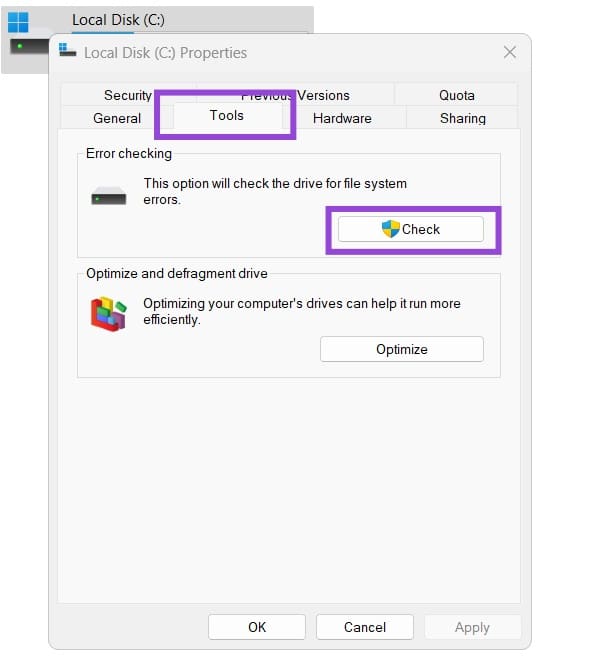
Passo 2. Clicca su "Apri ripristino di sistema".
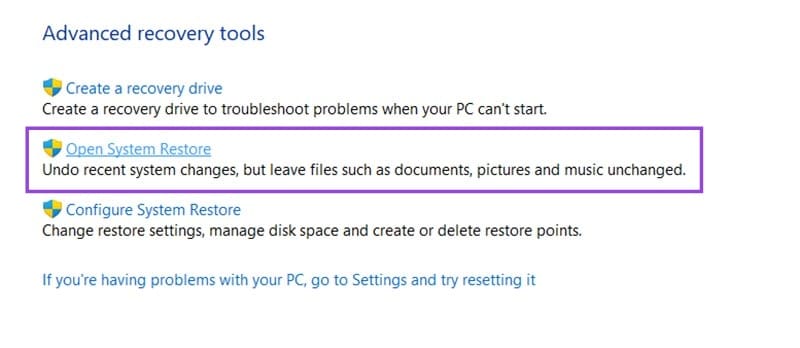
Passo 3. Clicca su "Avanti" nella finestra che appare.
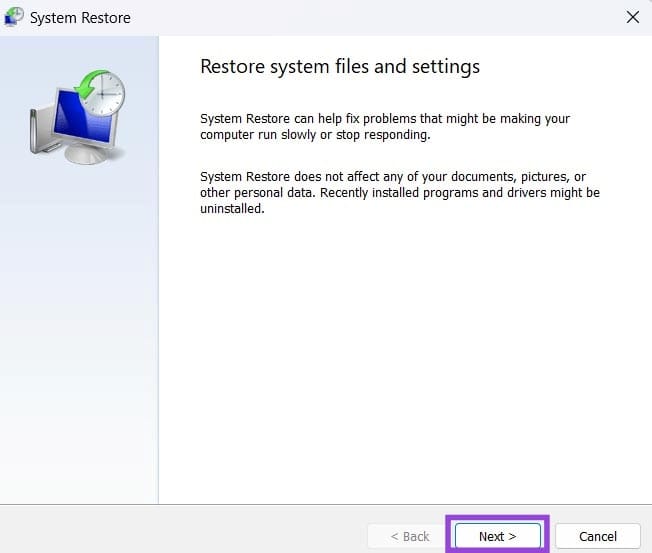
Passo 4. Scegli uno dei punti di ripristino disponibili da prima dell'aggiornamento corrotto applicato al tuo dispositivo. Quindi premi di nuovo "Avanti".
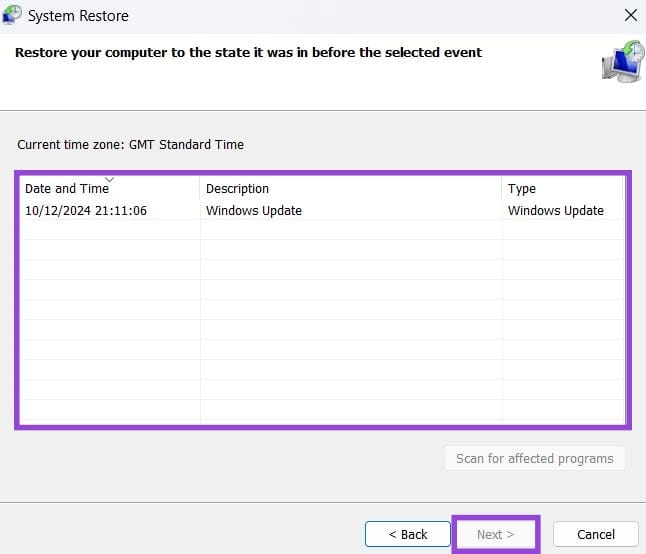
Passo 5. Clicca su "Fine" per confermare. Il processo di ripristino inizierà e il tuo dispositivo si riavvierà automaticamente.
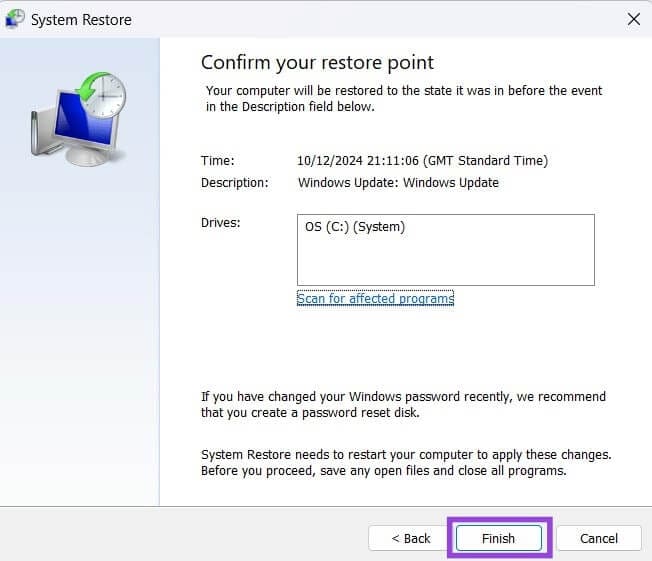
Forse stai affrontando un aggiornamento di Windows corrotto che semplicemente si rifiuta di installarsi. In questo caso, scaricare e installare manualmente l'aggiornamento autonomo potrebbe essere l'unica opzione.
Passo 1. Vai al Catalogo aggiornamenti Microsoft.
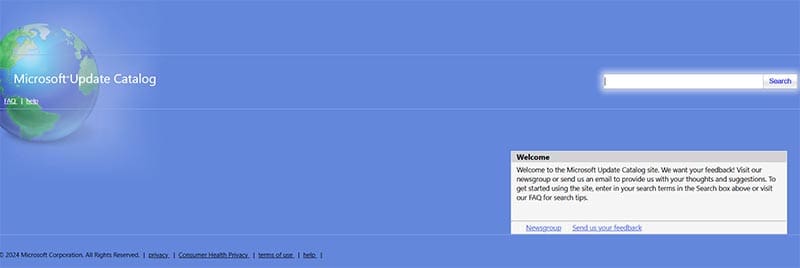
Passo 2. Digita il numero dell'aggiornamento che devi installare. Oppure, se non conosci il numero, puoi provare a inserire parole chiave pertinenti relative all'aggiornamento per trovarlo.
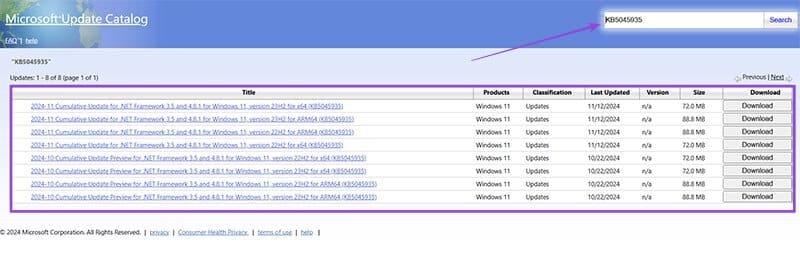
Passo 3. Clicca su "Scarica" sull'aggiornamento di cui hai bisogno. Si aprirà una finestra pop-up con un link al tuo file. Clicca sul link e salvalo sul tuo dispositivo.
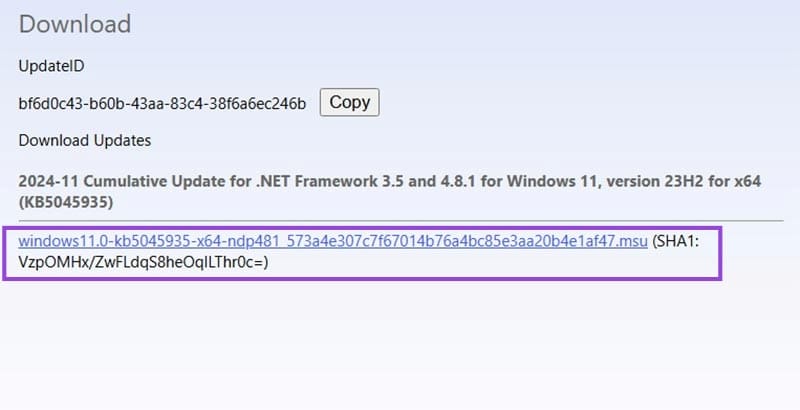
Passo 4. Una volta scaricato il file di aggiornamento autonomo, avvialo per installarlo. Riavvia il tuo dispositivo quando hai finito.
Questo tutorial ti mostra come creare un
Spotify può risultare fastidioso se si apre automaticamente ogni volta che accendi il computer. Disabilita l
Ti piacerebbe sapere come trasferire file da Windows a dispositivi iPhone o iPad? Questa guida passo-passo ti aiuta a farlo con facilità.
Ti mostriamo come risolvere l
Scopri come installare macOS su un PC Windows con una guida passo-passo che ti mostra esattamente come ottenere il sistema operativo Apple su un dispositivo Microsoft.
Scopri i passaggi testati per visualizzare la cronologia delle riproduzioni su Spotify per il lettore web, Android e Windows app.
Usa questo tutorial per scoprire se un utente connesso ha diritti da amministratore o per sapere dove controllare tutti gli account in Microsoft Windows.
Ti stai chiedendo come disattivare Microsoft Copilot, l
In questo post, ti mostriamo due modi per svuotare la coda di stampa in Microsoft Windows.
Hai bisogno di vedere quanto spazio occupano le canzoni di Spotify? Ecco i passaggi da seguire per Android e Windows.
Scopri cosa fare se l
Deframmentare un PC è vitale per il suo benessere, ma sai come farlo manualmente?
Scopri come risolvere l
Hai problemi ad arrestare o avviare il servizio Spooler di stampa di Windows? Scopri le soluzioni più efficaci per risolvere questo problema.
Scopri come risolvere la notifica "La tua organizzazione gestisce gli aggiornamenti su questo PC" con questi efficaci suggerimenti per Windows 10 e 11.
Scopri come risolvere il problema di Microsoft OneDrive che crea file e cartelle duplicati sul tuo PC Windows, migliorando la tua esperienza di gestione dei file.
Se Windows non si carica correttamente, accedi a Opzioni di avvio avanzate, seleziona Prompt dei comandi ed esegui DISM e SFC per riparare i file di sistema.
Recupera programmi disinstallati su Windows: questa guida completa ti spiegherà come ripristinare i programmi disinstallati con l
Windows 10 non si ridimensiona correttamente in esecuzione su macchine virtuali (ad es. VMware, VirtualBox) su display retina HD, ma questa soluzione alternativa risolve il problema.
Se stai riscontrando errori o crash, segui i passaggi per un ripristino del sistema in Windows 11 per riportare il tuo dispositivo a una versione precedente.
Se stai cercando le migliori alternative a Microsoft Office, ecco 6 soluzioni eccellenti per iniziare.
Questo tutorial ti mostra come creare un
Scopri diversi modi per risolvere un aggiornamento di Windows corrotto se il tuo computer ha problemi dopo aver installato un aggiornamento recente.
Stai faticando a capire come impostare un video come salvaschermo in Windows 11? Ti mostriamo come farlo utilizzando un software gratuito ideale per diversi formati di file video.
Sei infastidito dalla funzione Narratore in Windows 11? Scopri come disattivare la voce del narratore con diversi metodi semplici.
Tentare di gestire più caselle di posta elettronica può essere complicato, soprattutto se hai email importanti in entrambe. Con questi semplici passaggi, imparerai a sincronizzare Microsoft Outlook con Gmail su PC e dispositivi Apple Mac.
Come abilitare o disabilitare il sistema di crittografia dei file su Microsoft Windows. Scopri i diversi metodi per Windows 11.
Se la tua tastiera aggiunge spazi doppi, riavvia il computer e pulisci la tastiera. Poi, controlla le impostazioni della tastiera.
Ti mostriamo come risolvere l